-
A1. 附录 A:其他环境中的 Git
- A1.1 图形界面
- A1.2 Visual Studio 中的 Git
- A1.3 Visual Studio Code 中的 Git
- A1.4 IntelliJ/PyCharm/WebStorm/PhpStorm/RubyMine 中的 Git
- A1.5 Sublime Text 中的 Git
- A1.6 Bash 中的 Git
- A1.7 Zsh 中的 Git
- A1.8 PowerShell 中的 Git
- A1.9 总结
-
A2. 附录 B:将 Git 嵌入你的应用
-
A3. 附录 C:Git 命令
6.4 GitHub - 管理组织
管理组织
除了单用户帐户之外,GitHub 还提供了所谓的组织。与个人帐户一样,组织帐户也拥有一个命名空间,所有项目都存在于其中,但许多其他方面都不同。这些帐户代表一组共享项目所有权的人员,并且有许多工具可以管理这些人员的子组。通常,这些帐户用于开源组(例如“perl”或“rails”)或公司(例如“google”或“twitter”)。
组织基础
创建组织非常简单;只需点击任何 GitHub 页面右上角的“+”图标,然后从菜单中选择“新建组织”。
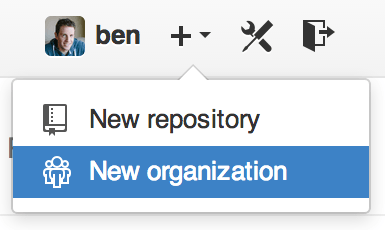
首先,您需要为您的组织命名并提供一个电子邮件地址,作为该组的主要联系人。然后,如果需要,您可以邀请其他用户成为该帐户的共同所有者。
按照这些步骤操作,您很快就会成为一个全新的组织的所有者。与个人帐户一样,如果计划存储的所有内容都将是开源的,则组织是免费的。
作为组织中的所有者,当您为存储库创建分支时,可以选择将其分支到组织的命名空间。创建新存储库时,您可以将其创建在个人帐户下,也可以创建在您是所有者的任何组织下。您还会自动“关注”在这些组织下创建的任何新存储库。
就像在 您的头像 中一样,您可以为您的组织上传一个头像,以使其个性化。此外,与个人帐户一样,您有一个组织的登录页面,其中列出了所有存储库,并且其他人可以查看。
现在让我们介绍一下组织帐户中的一些不同之处。
团队
组织通过团队与个人相关联,团队仅仅是组织内个人用户帐户和存储库的组合,以及这些人在这些存储库中具有的访问权限。
例如,假设您的公司有三个存储库:frontend、backend 和 deployscripts。您希望您的 HTML/CSS/JavaScript 开发人员能够访问 frontend 和 backend,而您的运维人员能够访问 backend 和 deployscripts。团队使这变得容易,无需管理每个单独存储库的协作者。
组织页面显示了该组织下所有存储库、用户和团队的简单仪表板。
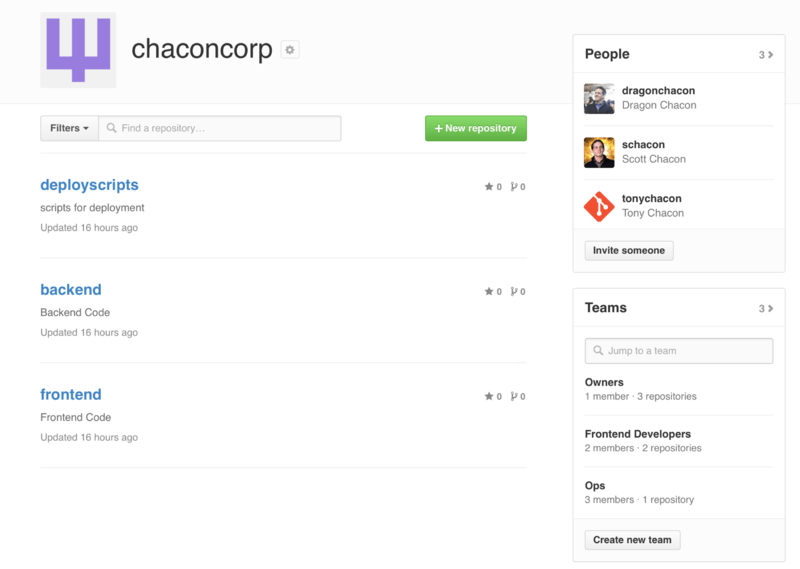
要管理您的团队,您可以点击 组织页面 中页面右侧的“团队”侧边栏。这将带您到一个页面,您可以在其中向团队添加成员,向团队添加存储库,或管理团队的设置和访问控制级别。每个团队都可以对存储库具有只读、读写或管理访问权限。您可以通过点击 团队页面 中的“设置”按钮来更改该级别。
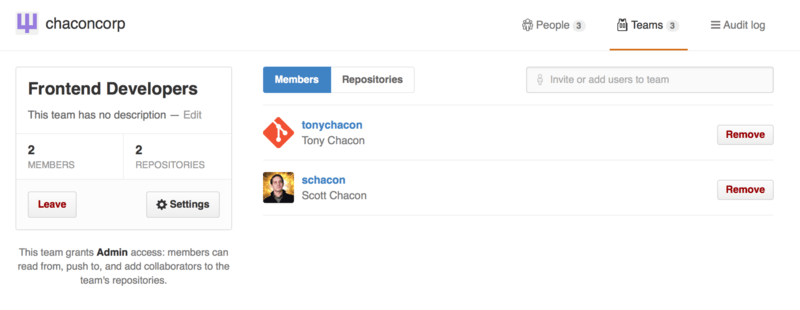
当您邀请某人加入团队时,他们会收到一封电子邮件,通知他们已收到邀请。
此外,团队 @mentions(例如 @acmecorp/frontend)的工作方式与个人用户类似,只是所有团队成员都会订阅该线程。如果您希望获得团队中某人的关注,但又不确定该询问谁,这将非常有用。
一个用户可以属于任意数量的团队,因此不要将自己限制在仅访问控制团队。像ux、css或refactoring这样的特殊兴趣团队对于某些类型的问题很有用,而像legal和colorblind这样的团队则用于完全不同的类型。
审计日志
组织还允许所有者访问有关组织内发生的所有事件的信息。您可以转到“审计日志”选项卡,查看组织级别发生了哪些事件,谁执行了这些事件以及他们在世界上的哪个位置执行了这些事件。
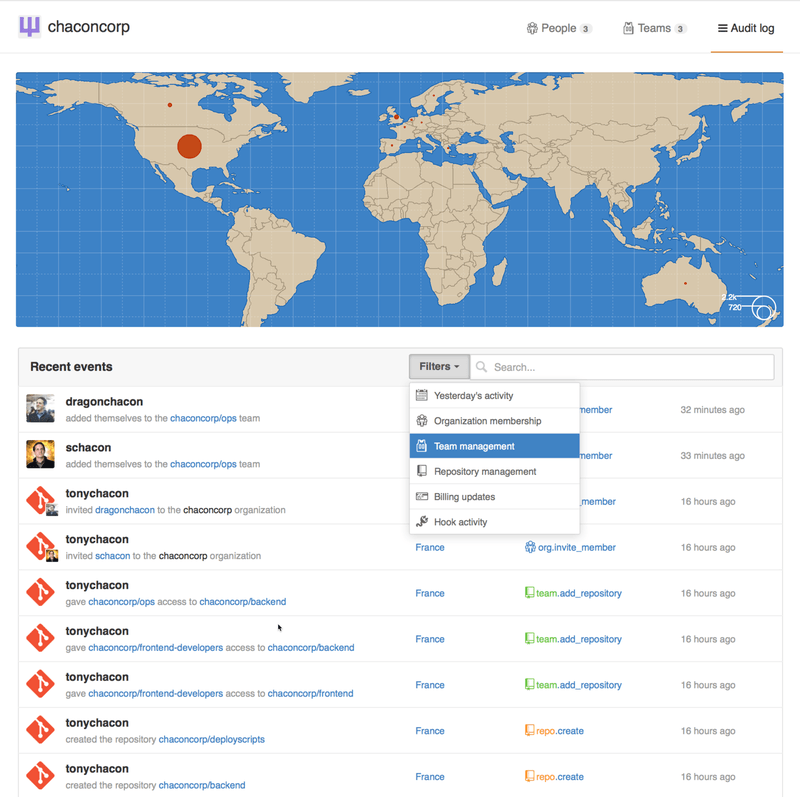
您还可以筛选到特定类型的事件、特定位置或特定人员。